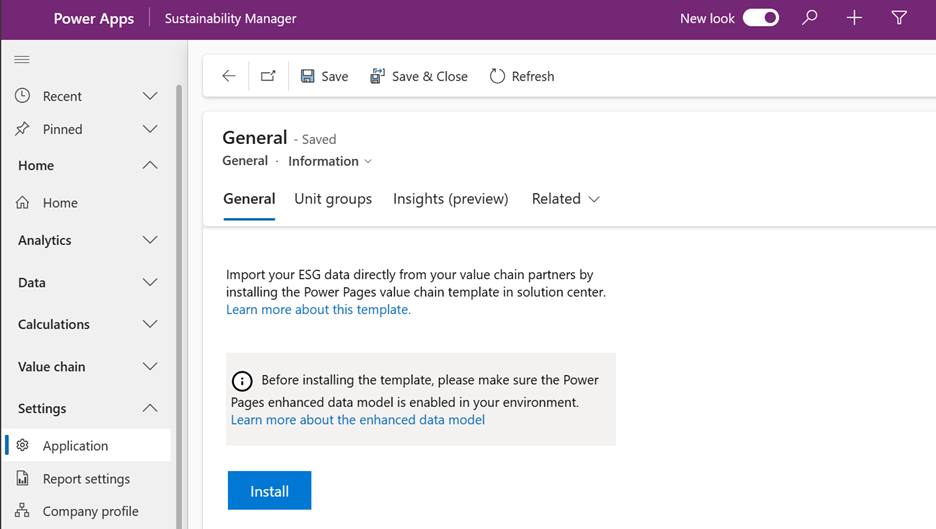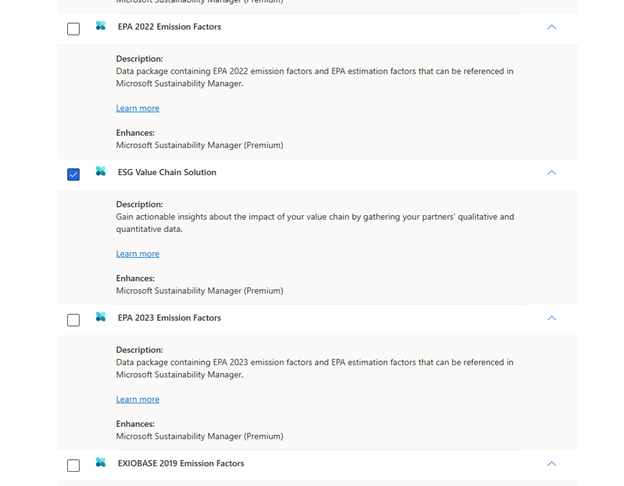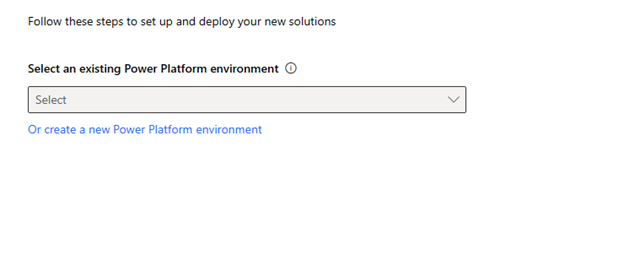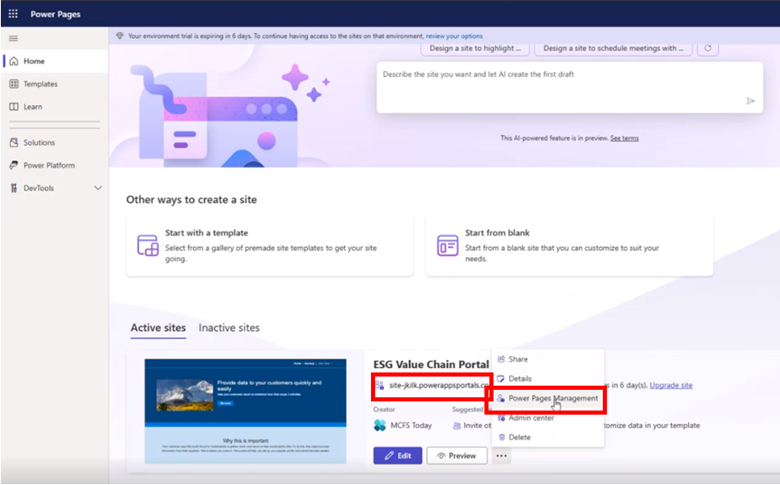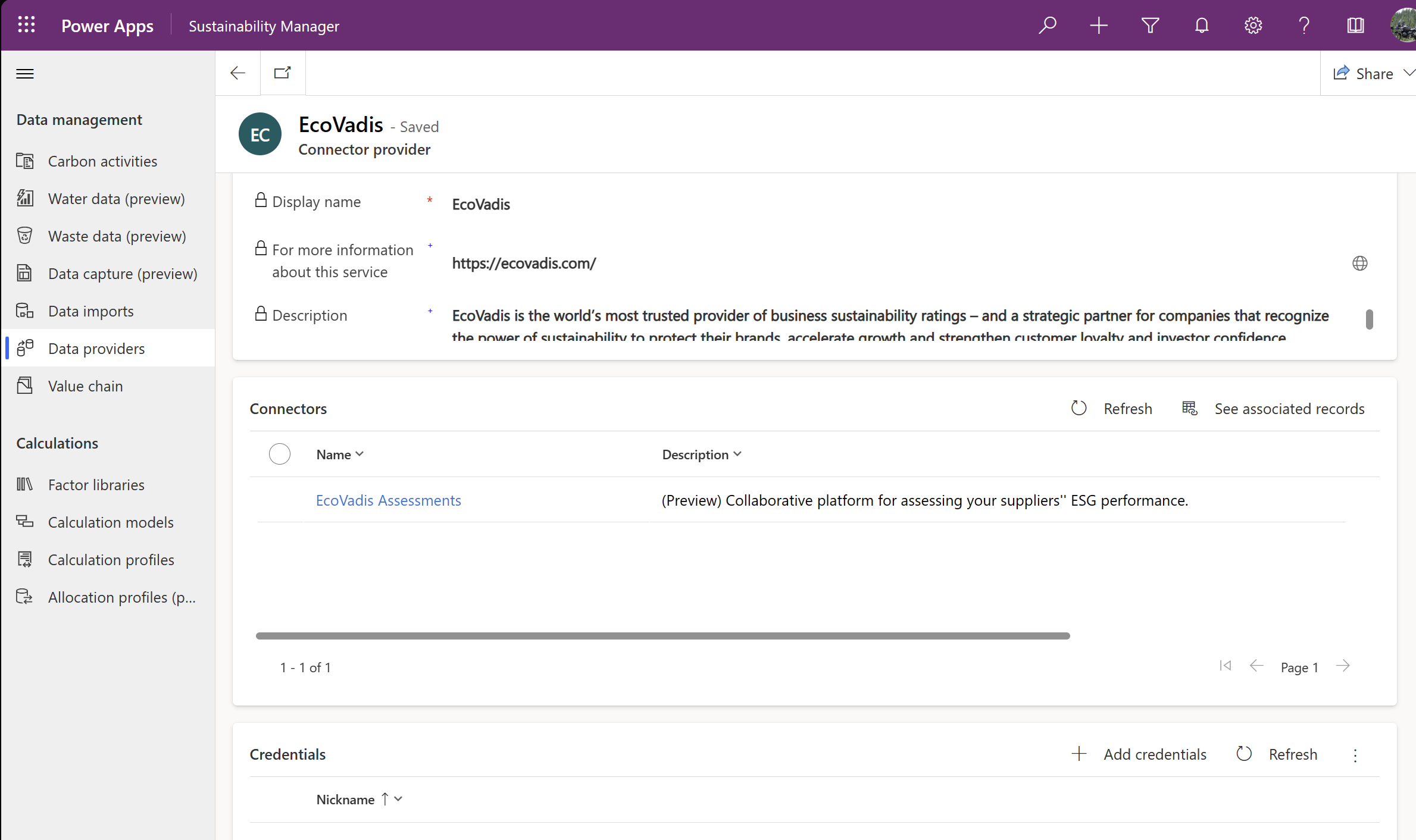Solução da cadeia de valor de ESG
Nota
Esta funcionalidade está incluída no Microsoft Sustainability Manager Premium.
A solução da cadeia de valor ambiental, social e de governação (ESG) permite-lhe recolher dados diretamente dos parceiros da cadeia de valor e utilizar esses dados para calcular as emissões de âmbito 3. Um parceiro da cadeia de valor é qualquer parte com quem faça negócios ou tenha algum investimento e do qual necessite de recolher dados. Também pode recolher dados da pegada de carbono do produto diretamente dos seus fornecedores com esta funcionalidade.
A solução da cadeia de valor de ESG consiste em dois componentes principais que podem ser utilizados em conjunto para recolher os seus dados de cadeia de valor:
- Um hub de dados da cadeia de valor no Microsoft Sustainability Manager, onde pode iniciar convites e inquéritos para os fornecedores e ver os dados que recebe dos mesmos.
- Um modelo de portal do Power Pages que pode utilizar para pedir dados diretamente aos seus fornecedores.
Além disso, pode utilizar o nó de atribuição em Cálculos para calcular e atribuir os dados de âmbito 3 das emissões do parceiro da cadeia de valor.
Este artigo mostra-lhe como realizar as seguintes tarefas para configurar e utilizar a solução da cadeia de valor de ESG:
- Instalar o modelo da cadeia de valor do Power Pages
- Configurar parceiros da cadeia de valor
- Configurar inquéritos
- Ativar classificações EcoVadis
- Calcular as emissões de âmbito 3
Instale e configure o modelo de cadeia de valor do Power Pages
O modelo da cadeia de valor do Power Pages permite-lhe importar os dados ESG diretamente a partir dos parceiros da cadeia de valor. Pode instalar o modelo através do Centro de Soluções do Microsoft Cloud.
Importante
Antes de instalar o modelo, certifique-se de que o modelo de dados avançado do Power Pages está ativado no seu ambiente. Para obter instruções sobre a ativação do modelo de dados avançado, aceda a Modelo de dados avançado (pré-visualização).
Para instalar o modelo através do Power Pages, siga este procedimento:
Na navegação à esquerda, em Definições, selecione Aplicação.
No separador Geral, reveja a secção Modelo da cadeia de valor (pré-visualização). Depois de garantir que o modelo de dados avançado está ativado para o seu ambiente, selecione o botão Instalar. O Centro de Soluções Cloud é apresentado.
Selecione Microsoft Sustainability Manager (Premium) e, em seguida, selecione Solução da Cadeia de Valor de ESG.
Selecione Seguinte e, em seguida, selecione o ambiente no qual implementar.
Depois de o modelo ser instalado com êxito no ambiente, pode ativá-lo no Power Pages. Certifique-se de que seleciona o mesmo ambiente que implementou anteriormente.
Depois de ativar o modelo, precisa de preencher o URL no registo do site.
Depois de o seu site estar ativo, quando estiver pronto para partilhar o portal, selecione Editar para alterar a visibilidade de privada para pública.
Para enviar inquéritos aos seus parceiros da cadeia de valor por e-mail, precisa de ativar duas ligações, uma para o Dataverse e uma para o Outlook.
Na home page do Power Apps, selecione o seu ambiente no canto superior direito.
Na navegação esquerda, selecione Ligações e, em seguida, selecione Nova ligação.
Pesquise Dataverse na barra de pesquisa do canto superior direito e, em seguida, selecione Microsoft Dataverse. Inicie sessão e, em seguida, selecione Criar.
Pesquise por Outlook na barra de pesquisa do canto superior direito e, em seguida, selecione Office 365 Outlook. Inicie sessão e, em seguida, selecione Criar.
Depois de criar as suas ligações, precisa de associá-las à sua solução.
Na navegação à esquerda, selecione Soluções e, em seguida, selecione Solução Predefinida.
Na navegação esquerda, selecione Referências de ligação e, em seguida, nas opções, selecione Microsoft Dataverse para Cadeia de Valor ESG do Sustainability Manager. Na caixa de edição que se abre, selecione a ligação que criou no menu pendente Ligação.
Na navegação esquerda, selecione Referências de ligação e, em seguida, nas opções, selecione Office 365 Outlook para Cadeia de Valor ESG do Sustainability Manager. Na caixa de edição que se abre, selecione a ligação que criou no menu pendente Ligação.
Selecione Guardar.
Na navegação esquerda, selecione Fluxos de cloud. Nas opções listadas, selecione a caixa de verificação à direita de Notificação de ação de inquérito e Convite para o inquérito. No menu superior, selecione Ativar.
Configurar parceiros da cadeia de valor
Depois de instalar e ativar o modelo, pode configurar os seus parceiros da cadeia de valor como contas no Sustainability Manager. Cada conta tem de ter pelo menos um contacto.
Na navegação à esquerda, em Cadeia de valor (pré-visualização), selecione Contas. É apresentada uma lista dos seus parceiros da cadeia de valor na página Contas.
Certifique-se de que cada parceiro da cadeia de valor tem um contacto com um endereço de e-mail ativo. O convite e o inquérito do portal são enviados para este contacto.
Tenha em conta estas considerações importantes:
Também pode processar os seus contatos e contas através da experiência do Power Query. Se decidir ingeri-los, precisará de o fazer em simultâneo para que o contacto e a conta sejam devidamente associados.
Ao concluir o mapeamento do Power Query, é importante incluir o Nome da conta e o Contacto principal na entidade Conta e, pelo menos, o Apelido, Nome do contacto do Sustainability e E-mail na entidade Contacto.
O Contacto principal na entidade Conta deve corresponder ao Nome do contacto do Sustainability na entidade Contacto para que estas entidades sejam associadas corretamente.
Depois de configurar as suas contas, pode criar grupos de contas para facilitar a recolha dos dados necessários dos seus parceiros.
Na navegação à esquerda, em Cadeia de valor (pré-visualização), selecione Contas e, em seguida, selecione o separador Grupos de contas.
Adicione contas aos seus grupos com base nas suas preferências de recolha de dados.
Pode usar os grupos de contas para enviar diferentes inquéritos a diferentes subconjuntos de parceiros ou para reunir fatores de emissão específicos de parceiros numa biblioteca comum de fatores de emissão.
Configurar inquéritos
Ative os inquéritos para cada um dos parceiros da cadeia de valor dos quais pretende recolher dados. Cada parceiro da cadeia de valor que convidar recebe um código exclusivo que poderá utilizar para iniciar sessão no portal do inquérito. Em seguida, os parceiros da cadeia de valor concluem e submetem o inquérito, e os dados são importados para o hub de dados da cadeia de valor.
Os parceiros da cadeia de valor só necessitam de concluir o registo uma vez se continuar a utilizar o mesmo portal no futuro.
Pode enviar a pesquisa aos seus parceiros juntamente com o código de convite.
Na navegação à esquerda, em Cadeia de valor (pré-visualização), selecione Configuração do inquérito.
Selecione Nova atribuição do inquérito, considerando para que parceiro ou grupo de contas pretende enviá-lo.
Na secção Configuração do inquérito, pode definir o intervalo de datas para o qual pretende que os seus parceiros forneçam dados ao introduzir a Data de início dos dados e a Data de fim dos dados. Se deixado em branco, os seus parceiros têm de especificar o intervalo de datas.
No campo Dados a pedir, pode selecionar os tipos de dados a pedir aos parceiros atribuídos, incluindo Atividade, Emissões, Pegada de carbono do produto e Fatores de emissão.
Se selecionar Atividade, também precisará de especificar os tipos. Se selecionar Fatores de emissão, precisa de selecionar uma biblioteca de fatores de emissão para onde mapear os fatores.
Na secção Atribuição, defina a que contas ou grupos de contas atribuir o seu inquérito. Selecione-os no campo Destinatários de e-mail e, em seguida, selecione Introduzir modelo de e-mail na faixa superior para adicionar o modelo com o nome Novo modelo de inquérito, que preenche automaticamente o nome do contato, o nome do inquérito, o URL do portal e o código de registo dos seus parceiros.
Depois de guardar o seu trabalho de inquérito, pode enviá-lo com o botão Enviar na faixa superior.
Depois de enviar o inquérito a que pretende que o parceiro da cadeia de valor responda, este aparece no separador Inquéritos do seu portal. Pode trabalhar no inquérito e rever os respetivos dados antes de os submeter.
Depois de o parceiro da cadeia de valor submeter a resposta ao inquérito, os dados são preenchidos na área Dados do parceiro do seu inquilino do Sustainability Manager no separador Atividade ou Emissões, dependendo do tipo de dados. Em seguida, poderá utilizar esses dados para calcular as emissões de âmbito 3.
Ativar classificações EcoVadis
É possível monitorizar as classificações de ESG dos seus fornecedores com os dados fornecidos pela EcoVadis.
São necessários os seguintes itens para ativar as classificações EcoVadis no Sustainability Manager:
- Uma conta com a EcoVadis
- Uma subscrição da empresa requisitante com o serviço EcoVadis
- Uma licença da API EcoVadis
- Um relatório de fornecedor correspondente na área Cadeia de valor no Sustainability Manager
Pode encontrar mais informações sobre a integração através da API EcoVadis no site da EcoVadis, começando pelas informações sobre como se tornar um Parceiro de Integração Técnica.
Para permitir classificações EcoVadis, siga estes passos:
- Ativar o fornecedor de dados EcoVadis
- Criar uma ligação de importação de dados
- Importar e mapear classificações para fornecedores
- Corresponder e validar classificações EcoVadis
Depois de o fornecedor EcoVadis ser totalmente aprovisionado, pode ver as classificações EcoVadis obtidas no registo do fornecedor.
Ativar o fornecedor de dados EcoVadis
No painel de navegação à esquerda, em Dados, selecione Fornecedores de dados.
Na página Fornecedores, selecione EcoVadis.
Na página EcoVadis, em Credenciais, selecione + Adicionar credenciais.
Na janela de pop-up Adicionar credenciais para este fornecedor, introduza as suas credenciais de início de sessão da EcoVadis e, em seguida, selecione o botão Adicionar. As credenciais aparecem sob Credenciais.
Na navegação à esquerda, em Cadeia de valor (pré-visualização), selecione Contas e, em seguida, selecione Atualizar classificações.
Criar uma ligação de importação de dados
No painel de navegação à esquerda, em Dados, selecione Importações.
Na página Importações de dados, selecione + Novo e, em seguida, selecione o mosaico SOLUÇÕES DE PARCEIROS.
Na página Escolher uma origem de dados, selecione o mosaico Avaliações EcoVadis.
Na página Criar ligação, selecione as suas credenciais da EcoVadis na lista pendente Selecionar credencial.
Na página Agendar importação de dados, defina o seletor Importar dados automaticamente como Ativado.
Na página Rever e atribuir nome, introduza um nome para a ligação no campo Nome. Também pode introduzir uma descrição opcional no campo Descrição.
Selecione Ligar.
Para obter mais informações sobre importações de dados, consulte Descrição geral da importação de dados no Microsoft Sustainability Manager.
Importar e mapear classificações para fornecedores
Na navegação à esquerda, em Cadeia de valor (pré-visualização), selecione Contas.
Na página Contas, selecione Atualizar classificações.
Escolha entre as seguintes opções:
- Para mapear automaticamente a EcoVadis para fornecedores Microsoft, selecione Mapeamento automático.
- Para ver os fornecedores que já estão mapeados, selecione Ver fornecedores mapeados. Utilize esta opção para corrigir ou validar quaisquer mapeamentos.
- Para ver fornecedores não mapeados, selecione um fornecedor Microsoft na lista pendente para corresponder ao fornecedor EcoVadis.
Guarde o mapeamento.
Ver classificações
Na navegação à esquerda, em Cadeia de valor (pré-visualização), selecione Contas.
Na página Contas, selecione um fornecedor da lista.
Na página do fornecedor, selecione o separador Classificações. É apresentado um resumo das classificações EcoVadis para o fornecedor.
Selecione a ligação Avaliação EcoVadis para ver um relatório completo da EcoVadis.
Calcule as emissões de âmbito 3
Tem as seguintes opções de cálculo para dados do parceiros da cadeia de valor, dependendo do tipo de dados recolhidos deles.
| Tipo de dados recolhidos | Opção Cálculo |
|---|---|
| Dados de atividade | Calcular as emissões dos seus parceiros da cadeia de valor |
| Dados financeiros e de emissões | Calcule as suas emissões de âmbito 3 e atribua-as à categoria de âmbito 3 pretendida. |
| Dados da pegada de carbono do produto ou fatores de emissão externos | Use com os seus dados de atividade de categoria 1 ou 2 para calcular as suas emissões de âmbito 3 |
Calcule as emissões dos seus parceiros da cadeia de valor a partir dos respetivos dados de atividade
Depois de recolher dados de atividade dos seus parceiros da cadeia de valor, pode usar os dados para calcular as suas emissões.
No painel de navegação à esquerda, em Cálculos, selecione Modelos.
No separador Cadeia de valor, aparecem vários modelos disponíveis, que pode usar para calcular as emissões dos seus parceiros.
Tal como acontece com outros modelos de cálculo, deverá confirmar a biblioteca de fatores de emissão que pretende aplicar ao conjunto de dados.
Para cálculos de emissões de parceiros de âmbito 2, precisa de mapear a Área geográfica para o fator de emissão.
As emissões dos parceiros ficarão visíveis na secção Dados do parceiro, no separador Emissões após o cálculo.
Calcular as emissões de âmbito 3 do seu parceiro da cadeia de valor
Depois de recolher dados de emissões ou da pegada de carbono do produto dos seus parceiros da cadeia de valor, poderá utilizar os dados para calcular as emissões de âmbito 3.
No painel de navegação à esquerda, em Cálculos, selecione Modelos.
No separador Cadeia de valor, aparece o modelo Atribuição de emissões externas, o qual pode usar para calcular as suas emissões de âmbito 3.
Pode utilizar o modelo de cálculo para calcular as emissões de âmbito 3 utilizando a proporção dos seus gastos com um parceiro da cadeia de valor divididos pelo total das receitas do mesmo. Em seguida, pode selecionar a qual categoria de âmbito 3 pretende atribuir essas emissões. Para atribuir as suas emissões, selecione Emissões de carbono sob Módulo e Emissões externas sob Dados de emissões.
Depois de confirmar as seleções de origem, reveja as seleções no nó de atribuição. A expressão do Power Fx predefinida aplica-se à proporção do seu gasto com um parceiro da cadeia de valor, dividido pela receita total deles, para as emissões deles. Em seguida, pode selecionar para qual categoria de âmbito 3 deve atribuir as emissões calculadas na sua tabela Todas as emissões.
Para atribuir emissões a diferentes categorias de âmbito 3, pode configurar modelos de cálculo de atribuição extra. Em seguida, pode utilizar um perfil de cálculo para definir qual a categoria de âmbito 3 a atribuir a um parceiro da cadeia de valor.
Utilizar uma pegada de carbono do produto em cálculos
Pode utilizar a solução da cadeia de valor de ESG para recolher dados da pegada de carbono do produto (PCF) dos seus parceiros da cadeia de valor. Em seguida, poderá utilizar o Modelo de dados da pegada de carbono do produto do Cloud for Sustainability e a Capacidade de PCF nos modelos de cálculo para calcular as suas emissões de âmbito 3 destinadas a esses produtos.
Consulte também
- Descrição geral da importação de dados no Microsoft Sustainability Manager
- Importar dados com soluções de parceiros no Microsoft Sustainability Manager